在Excel中对成绩进行排序的方法包括:使用排序功能、使用筛选功能、使用公式排序。下面将详细介绍如何使用这些方法来对成绩进行排序。
一、使用排序功能
使用排序功能是最直接和常见的方法。它可以按照升序或降序对成绩进行排序。以下是具体步骤:
选择数据范围:首先,打开Excel并选择你要排序的数据范围。包括成绩所在的列以及相关的其他数据列(如学生姓名等)。
打开排序对话框:在“数据”选项卡中,找到“排序”按钮并点击。
设置排序条件:在弹出的对话框中,选择你要排序的列(例如,成绩),然后选择排序顺序(升序或降序)。
执行排序:点击“确定”按钮,Excel将按照你的设置对数据进行排序。
详细说明:在选择数据范围时,确保所有相关列都包括在内,以免排序后数据错位。如果你的数据有标题行,确保在排序对话框中勾选“我的数据有标题”选项,以避免标题行被排序。
二、使用筛选功能
筛选功能不仅可以用于筛选数据,还可以用于排序。此方法适用于需要对部分数据进行排序的情况。
添加筛选器:选择包含数据的整个表格范围,点击“数据”选项卡中的“筛选”按钮。
选择排序选项:点击成绩列标题旁边的下拉箭头,选择“升序排序”或“降序排序”。
查看结果:筛选器将自动对成绩进行排序,同时你可以根据其他条件进一步筛选数据。
详细说明:筛选器可以同时用于多列排序。如果需要对多个条件进行排序,例如先按成绩排序,再按学生姓名排序,可以依次选择不同列进行排序。
三、使用公式排序
如果需要动态排序,公式排序是一种高级方法。可以使用Excel中的函数和公式来实现自动排序。
准备辅助列:在原数据表格旁边添加辅助列,用于存放排序后的数据。
使用RANK函数:在辅助列中使用RANK函数来计算每个成绩的排名。例如,=RANK(B2, $B$2:$B$10)。
使用INDEX和MATCH函数:结合使用INDEX和MATCH函数,根据排名提取对应的成绩。例如,=INDEX(A$2:A$10, MATCH(1, $C$2:$C$10, 0)),其中C列为排名列。
详细说明:公式排序可以动态更新。当原始数据发生变化时,排序结果会自动更新。这对于需要频繁更新数据的工作表非常有用。
四、利用数据透视表排序
数据透视表是一种强大且灵活的工具,可以快速对数据进行分类和排序。
创建数据透视表:选择数据范围,点击“插入”选项卡中的“数据透视表”按钮,选择放置数据透视表的位置。
设置字段:将“学生姓名”拖到“行”区域,将“成绩”拖到“值”区域。
排序数据透视表:点击数据透视表中的成绩列标题,选择排序选项。
详细说明:数据透视表不仅可以用于排序,还可以进行数据汇总和分析。它适用于处理大规模数据和复杂数据分析的场景。
五、使用宏进行排序
如果需要频繁进行相同的排序操作,可以使用Excel宏来自动化此过程。
录制宏:在“开发工具”选项卡中,选择“录制宏”,然后手动执行一次排序操作。
停止录制:完成操作后,选择“停止录制”。
运行宏:下次需要排序时,只需运行录制的宏即可。
详细说明:使用宏可以显著提高工作效率,尤其是需要处理大量数据或重复性操作时。不过,需要一定的VBA编程基础来编写和维护宏代码。
六、使用自定义排序
在某些情况下,可能需要按照特定的顺序进行排序,例如按等级排序(A、B、C、D、F)。
打开排序对话框:在“数据”选项卡中,点击“排序”按钮。
添加排序级别:在排序对话框中,点击“添加级别”按钮,添加多个排序条件。
设置自定义顺序:选择“排序依据”列,点击“自定义排序顺序”,手动输入排序顺序。
详细说明:自定义排序适用于需要按照特定标准进行排序的情况。例如,按照项目优先级、产品类型等进行排序。
七、按多个条件排序
有时需要按照多个条件进行排序,例如先按班级排序,再按成绩排序。
打开排序对话框:在“数据”选项卡中,点击“排序”按钮。
添加多个排序条件:点击“添加级别”按钮,依次添加需要排序的列和排序顺序。
执行排序:点击“确定”按钮,Excel将按照多个条件进行排序。
详细说明:按多个条件排序可以精细化数据排序,使数据更具层次性和逻辑性。例如,按班级和成绩排序可以方便查看每个班级内的成绩排名。
八、使用排序按钮快速排序
Excel提供了快速排序按钮,可以直接对选中的列进行升序或降序排序。
选择数据范围:选择要排序的列数据。
点击排序按钮:在“数据”选项卡中,点击“升序排序”或“降序排序”按钮。
查看排序结果:Excel将立即对选中的列进行排序。
详细说明:快速排序按钮适用于简单的排序需求,不需要打开排序对话框设置详细条件。快捷方便,适合处理小规模数据。
九、使用筛选和排序组合
有时需要先筛选数据,再对筛选后的数据进行排序。
添加筛选器:选择数据范围,点击“数据”选项卡中的“筛选”按钮。
筛选数据:根据需要选择筛选条件,筛选出符合条件的数据。
对筛选结果排序:点击筛选结果列标题旁边的下拉箭头,选择“升序排序”或“降序排序”。
详细说明:筛选和排序组合使用可以对数据进行更加灵活和精细的操作。例如,筛选出某个班级的学生成绩后,再对其进行排序。
十、使用条件格式排序
条件格式可以帮助快速识别数据中的趋势和模式,结合排序使用可以更加直观地展示数据。
添加条件格式:选择成绩列,点击“开始”选项卡中的“条件格式”,选择合适的格式规则。
应用排序:在“数据”选项卡中,点击“排序”按钮,按照条件格式排序。
详细说明:条件格式可以使用颜色、图标等形式突出显示数据中的特定值或范围,结合排序使用,可以更加直观地展示数据中的重点和趋势。
总结
在Excel中对成绩进行排序的方法多种多样,可以根据实际需求选择合适的方法。使用排序功能是最基础和常用的方法,使用筛选功能可以更加灵活地处理数据,使用公式排序可以实现动态更新,数据透视表适用于大规模数据分析,宏则适用于自动化处理,自定义排序和按多个条件排序可以满足更复杂的排序需求,快速排序按钮适用于简单排序,筛选和排序组合使用可以更加精细地处理数据,条件格式排序可以更加直观地展示数据。
通过掌握这些方法,可以提高Excel数据处理的效率和准确性,帮助更好地分析和展示数据。
相关问答FAQs:
1. 如何在Excel中对成绩进行排序?在Excel中,您可以使用排序功能来对成绩进行排序。请按照以下步骤操作:
选中包含成绩的列或者选择整个表格。
在Excel的菜单栏中,点击“数据”选项卡。
在“排序和筛选”组中,点击“排序最大到最小”或“排序最小到最大”选项,根据您想要的排序方式选择。
Excel将会自动根据您选择的排序方式对成绩进行排序。
2. 在Excel中如何按照成绩进行升序或降序排列?想要按照成绩进行升序或降序排列,您可以按照以下步骤进行操作:
选中包含成绩的列或者选择整个表格。
在Excel的菜单栏中,点击“数据”选项卡。
在“排序和筛选”组中,点击“排序A到Z”或“排序Z到A”选项,根据您想要的排序方式选择。
Excel将会根据您选择的排序方式对成绩进行升序或降序排列。
3. 如何在Excel中对多个条件进行排序?如果您想要根据多个条件对成绩进行排序,可以按照以下步骤操作:
选中包含成绩的列以及其他要排序的列,或者选择整个表格。
在Excel的菜单栏中,点击“数据”选项卡。
在“排序和筛选”组中,点击“排序”选项。
在排序对话框中,可以选择多个排序条件,点击“添加级别”按钮来添加更多的排序条件。
按照您希望的排序顺序设置每个条件的排序方式。
点击“确定”进行排序,Excel将根据您设置的多个条件对成绩进行排序。
原创文章,作者:Edit1,如若转载,请注明出处:https://docs.pingcode.com/baike/5033796